文章目录
【VS离线安装】Visual Studio2022社区版从已安装的联网计算机迁移至未联网的计算机上
前言:本文介绍了Visual Studio 2022社区版的离线安装,创建脱机安装包以进行本地安装,从已安装VS的联网计算机迁移至未联网的计算机上。
一、官网教程参考
创建 Visual Studio 的脱机安装包以进行本地安装,按官网说明应使用命令行创建本地布局:https://learn.microsoft.com/zh-cn/visualstudio/install/create-an-offline-installation-of-visual-studio?view=vs-2022
二、使用导出的配置文件自定义布局内容
1、打开已安装的VS Installer,选择导出配置
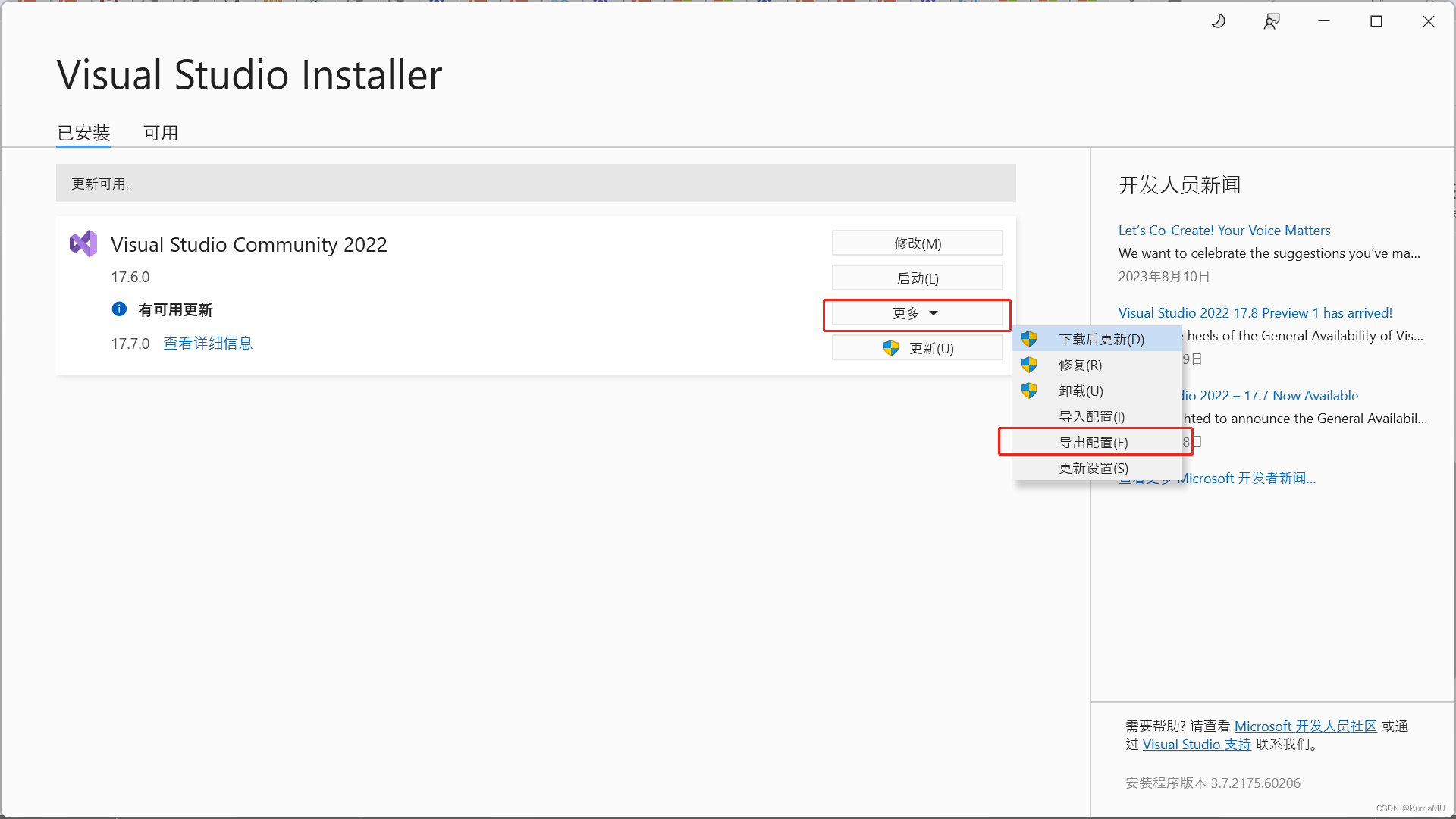
2、选择导出位置,点击查看详细信息
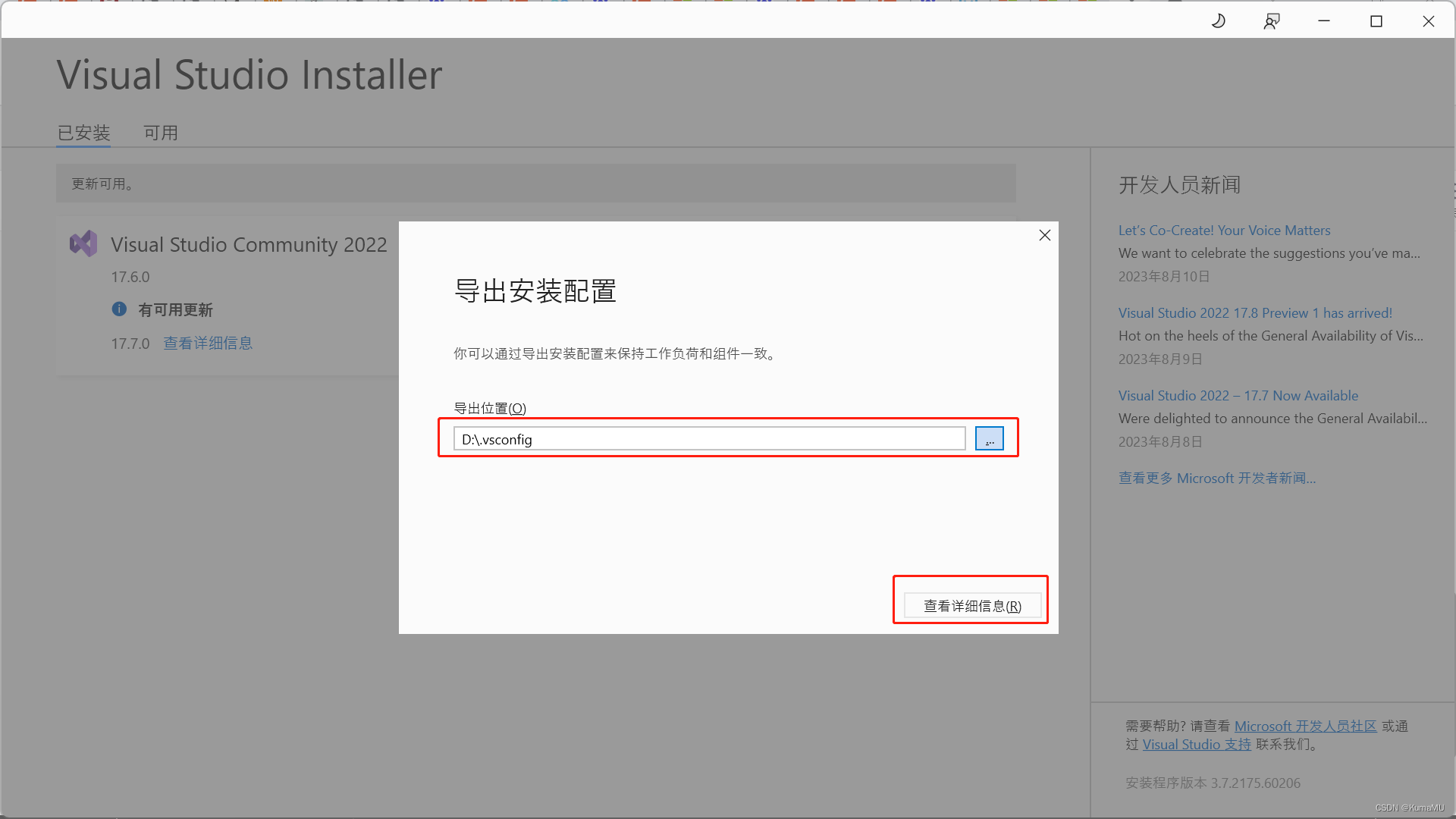
3、确认导出内容,点击导出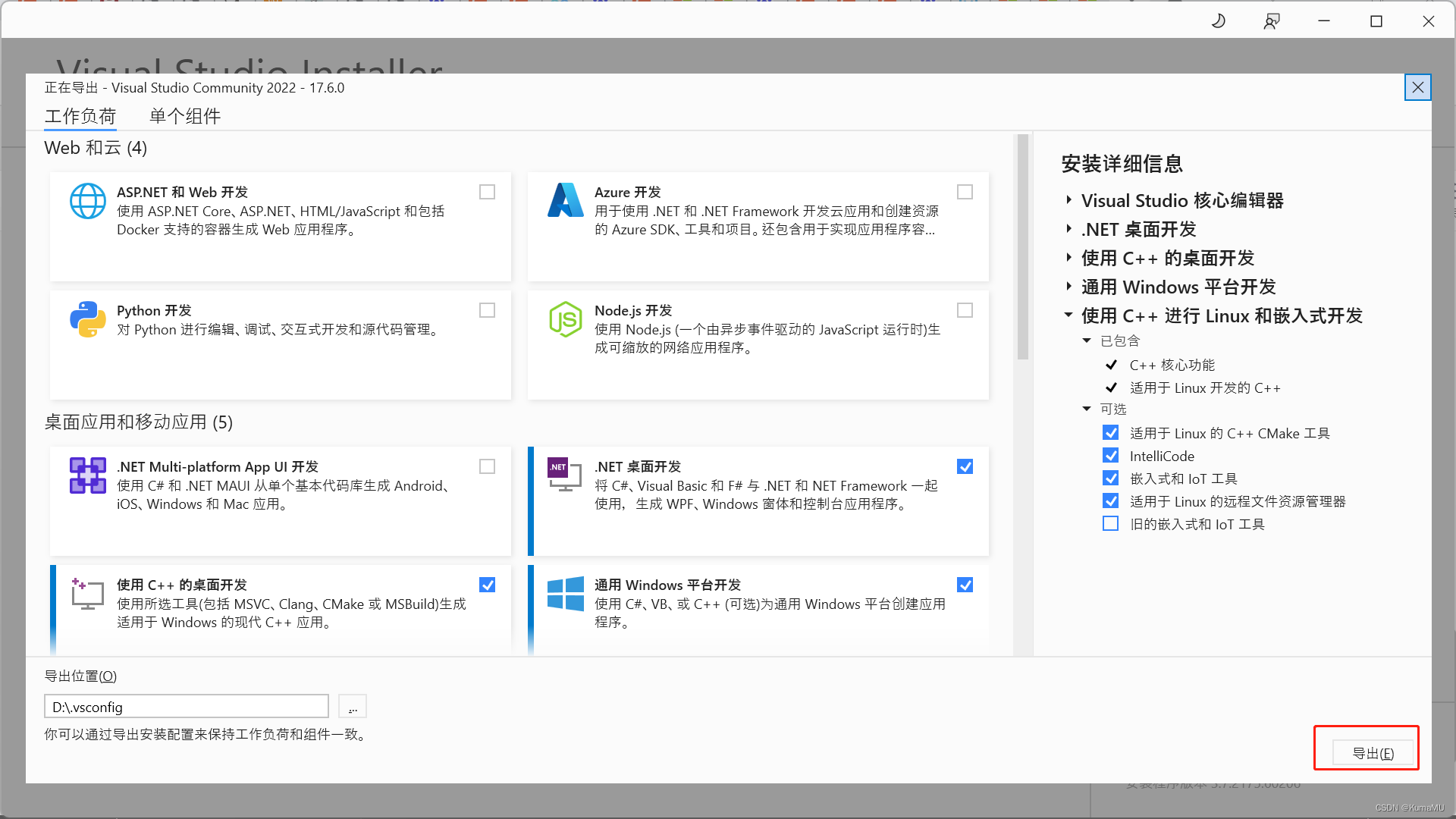
三、使用命令行创建离线安装包
在已安装vs的计算机上找到当初第一次下载的installer,名字可能是VisualStudioSetup.exe,也可能是vs_community.exe。
使用命令行打开路径,并输入:
.\VisualStudioSetup.exe --layout D:\VSLayout --config"D:\.vsconfig"--lang Zh-cn en-US
其中,- -layout表示离线安装包输出路径;- -config表示配置文件路径;- -lang表示所需语言。(若不使用- -config,也可使用- -add逐一添加功能模块)
亿些参数解释:https://learn.microsoft.com/zh-cn/visualstudio/install/use-command-line-parameters-to-install-visual-studio?view=vs-2022
1、回车后会先启动Visual Studio Installer的界面: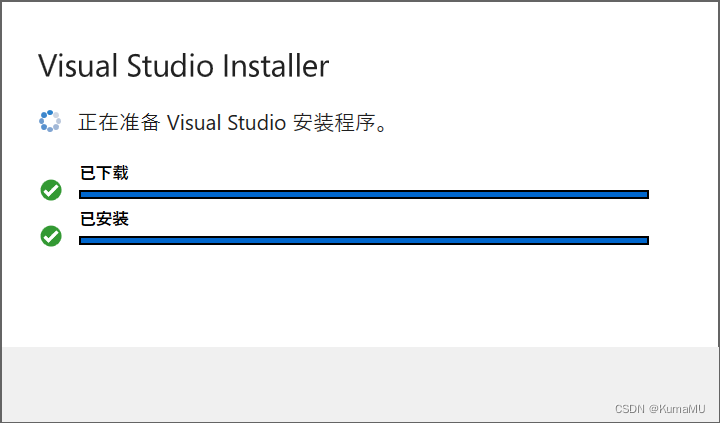
2、然后自动另启一个命令行程序,以显示下载进度: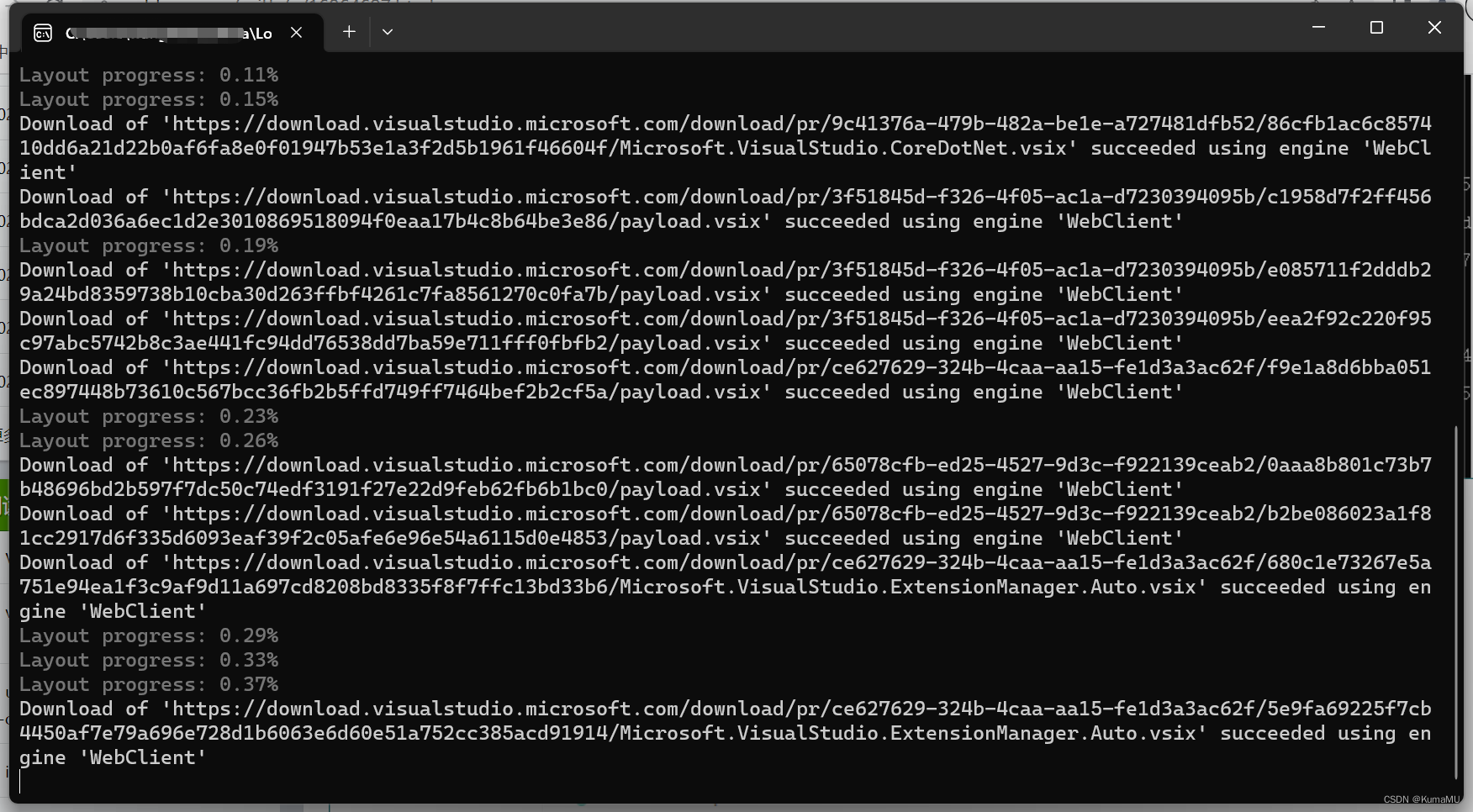
3、下载完成,获得一个离线安装包: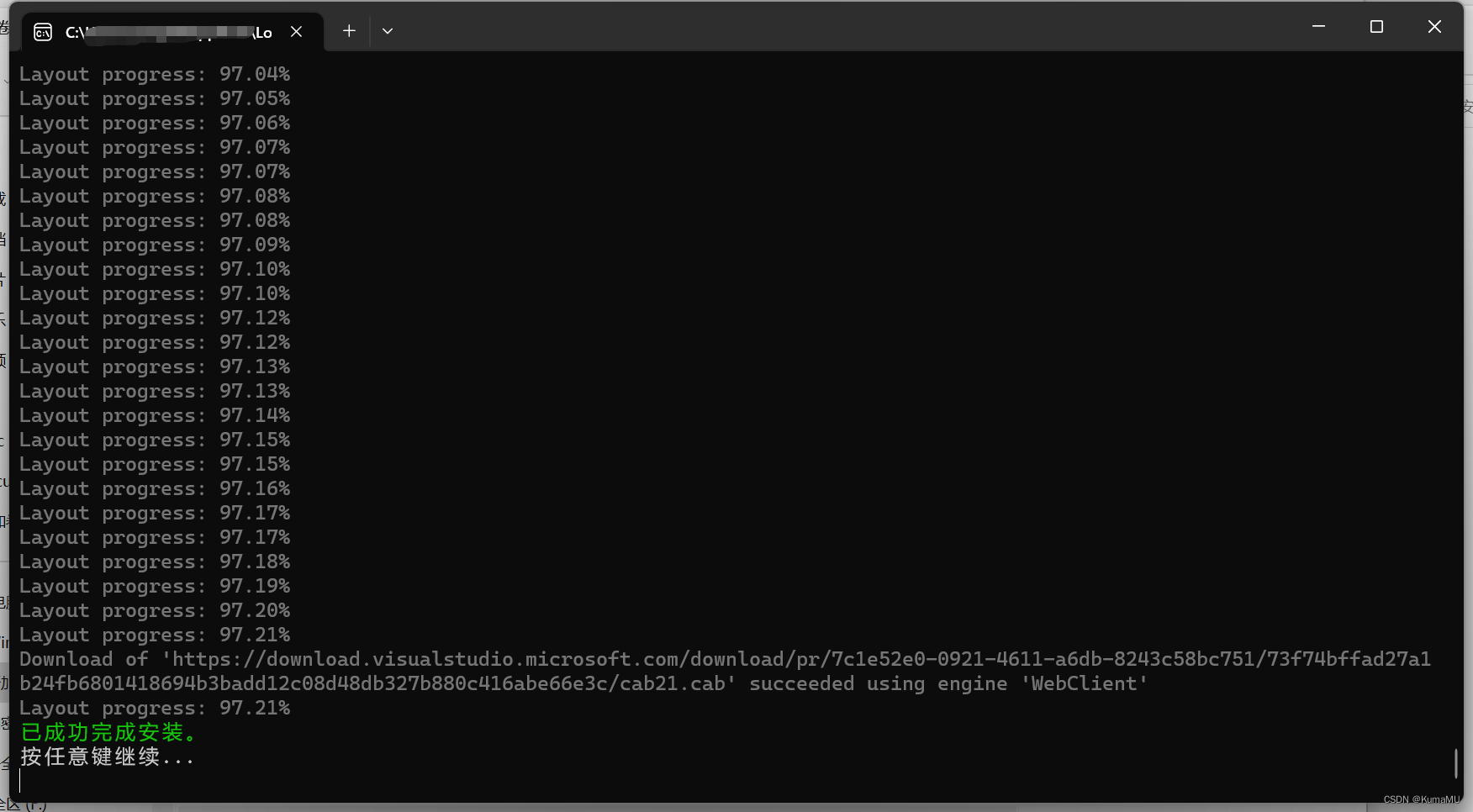
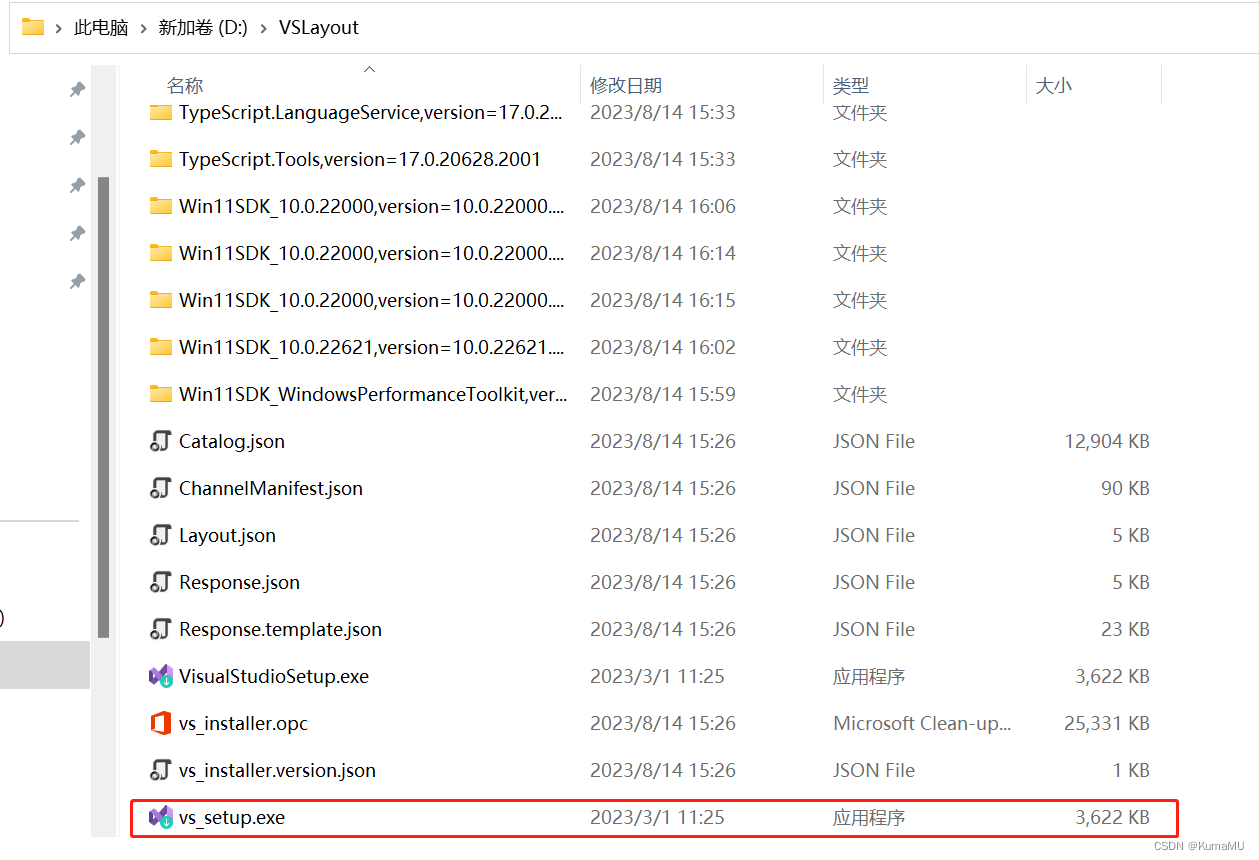
其中,vs_setup.exe为离线安装程序。
四、在未联网的计算机上安装vs2022社区版
将安装包拷贝到未联网的计算机,双击运行vs_setup.exe。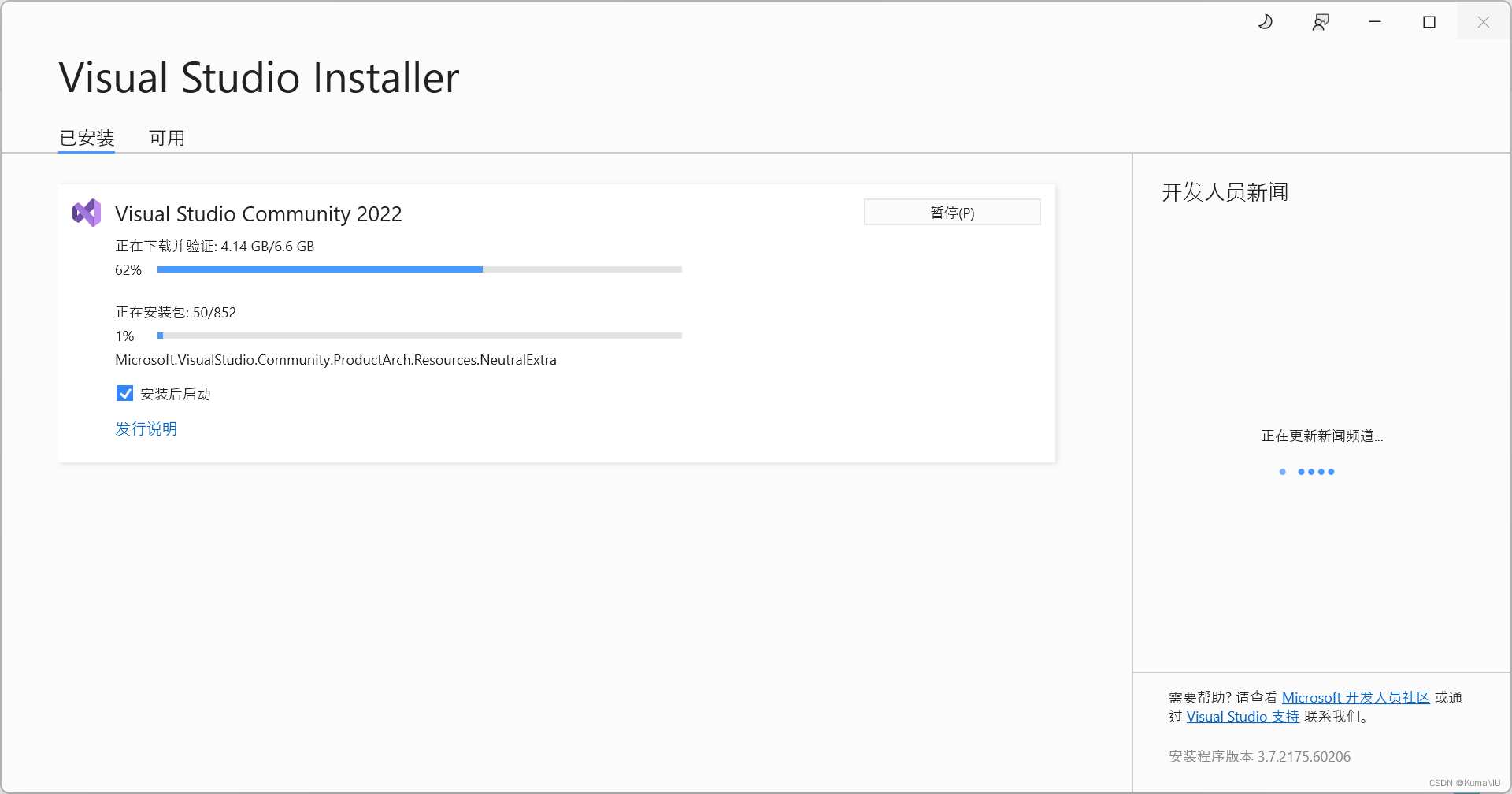
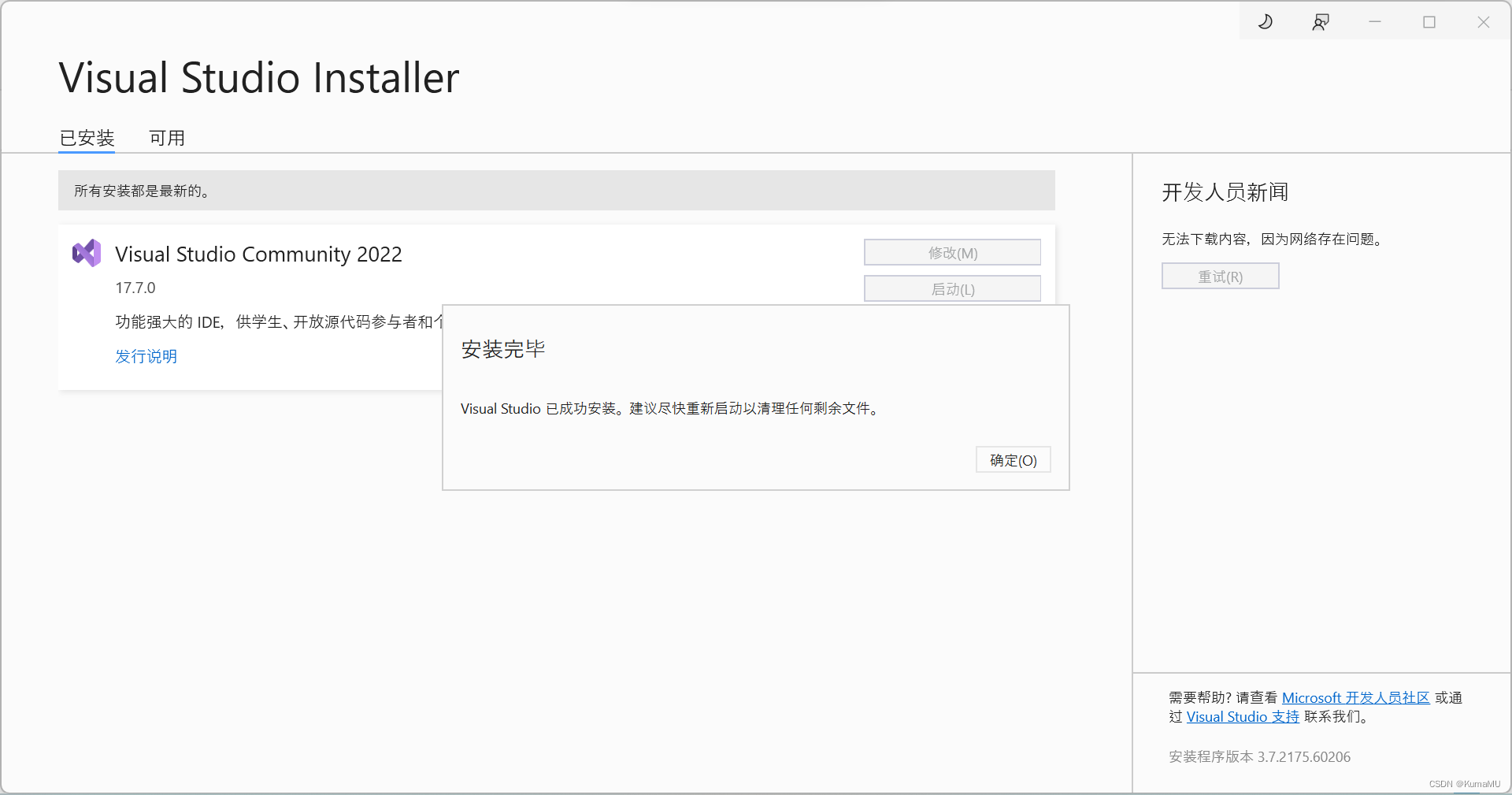
打开后选择暂不登陆进入vs,不知道后续是否会有30天魔咒,等待…
版权归原作者 KumaMU 所有, 如有侵权,请联系我们删除。